| | دورة بوريوينت بالصور |  |
|
|
|
| كاتب الموضوع | رسالة |
|---|
حياتك احلى
مؤسست ومالكة السنتر




عدد المساهمات : 1612
تاريخ التسجيل : 01/02/2010
العمل/الترفيه : مدرسة الكيمياء
 |  موضوع: دورة بوريوينت بالصور موضوع: دورة بوريوينت بالصور  الجمعة 11 يونيو 2010, 12:03 am الجمعة 11 يونيو 2010, 12:03 am | |
|
عدل سابقا من قبل حياتك احلى في الأحد 13 يونيو 2010, 7:05 pm عدل 1 مرات | |
|
  | |
حياتك احلى
مؤسست ومالكة السنتر




عدد المساهمات : 1612
تاريخ التسجيل : 01/02/2010
العمل/الترفيه : مدرسة الكيمياء
 | |
  | |
حياتك احلى
مؤسست ومالكة السنتر




عدد المساهمات : 1612
تاريخ التسجيل : 01/02/2010
العمل/الترفيه : مدرسة الكيمياء
 |  موضوع: رد: دورة بوريوينت بالصور موضوع: رد: دورة بوريوينت بالصور  الجمعة 11 يونيو 2010, 12:05 am الجمعة 11 يونيو 2010, 12:05 am | |
|
عدل سابقا من قبل حياتك احلى في الأحد 13 يونيو 2010, 7:10 pm عدل 1 مرات | |
|
  | |
حياتك احلى
مؤسست ومالكة السنتر




عدد المساهمات : 1612
تاريخ التسجيل : 01/02/2010
العمل/الترفيه : مدرسة الكيمياء
 |  موضوع: رد: دورة بوريوينت بالصور موضوع: رد: دورة بوريوينت بالصور  الجمعة 11 يونيو 2010, 12:06 am الجمعة 11 يونيو 2010, 12:06 am | |
|
 [/size][/size]
عدل سابقا من قبل حياتك احلى في الأحد 13 يونيو 2010, 7:12 pm عدل 1 مرات | |
|
  | |
حياتك احلى
مؤسست ومالكة السنتر




عدد المساهمات : 1612
تاريخ التسجيل : 01/02/2010
العمل/الترفيه : مدرسة الكيمياء
 | |
  | |
حياتك احلى
مؤسست ومالكة السنتر




عدد المساهمات : 1612
تاريخ التسجيل : 01/02/2010
العمل/الترفيه : مدرسة الكيمياء
 |  موضوع: رد: دورة بوريوينت بالصور موضوع: رد: دورة بوريوينت بالصور  الجمعة 11 يونيو 2010, 12:07 am الجمعة 11 يونيو 2010, 12:07 am | |
| | |
|
  | |
حياتك احلى
مؤسست ومالكة السنتر




عدد المساهمات : 1612
تاريخ التسجيل : 01/02/2010
العمل/الترفيه : مدرسة الكيمياء
 |  موضوع: رد: دورة بوريوينت بالصور موضوع: رد: دورة بوريوينت بالصور  الجمعة 11 يونيو 2010, 12:08 am الجمعة 11 يونيو 2010, 12:08 am | |
| | |
|
  | |
حياتك احلى
مؤسست ومالكة السنتر




عدد المساهمات : 1612
تاريخ التسجيل : 01/02/2010
العمل/الترفيه : مدرسة الكيمياء
 |  موضوع: رد: دورة بوريوينت بالصور موضوع: رد: دورة بوريوينت بالصور  الجمعة 11 يونيو 2010, 12:09 am الجمعة 11 يونيو 2010, 12:09 am | |
|
O?°• (إدراج شريحة من عرض تقديمي آخر ) •°?Oنتبع الخطوات التالية :*1.نفتح العرض التقديمي الذي نريد إدراج الشرائح فيه . 2.نحدد الشريحة التي سيتم إدراج الشرائح الجديدة بعدها . 3.نفتح قائمة "إدراج" واختر أمر " شرائح من ملفات " سيظهر لنا مربع حوار "الباحث عن الشرائح" 4.ننقر زر "استعراض" ، حدد العرض التقديمي الذي يحتوي الشرائح المراد إدراجها .ننقر نقرا مزدوجا ستظهر شرائح العرض داخل مربع" تحديد الشرائح" ولا اختيار الشرائح التي نريد إدراجها ننقر على الشريحة الأولى ثم نضغط مفتاح"Ctrl" ونحتفظ به مضغوطا ثم ننقر أي شرائح أخرى نريدها .  5.عندما نقوم بتحديد كل الشرائح المطلوب إدراجها ، ننقر زر إدراج . 6.يقوم البور بوينت إدراج الشرائح داخل العرض ، ثم ننقر زر "إغلاق " ليتم إغلاق مربع حوار " الباحث عن الشرائح"  طريقة أخرى :* طريقة أخرى :*1.فتح العرض التقديمي المراد إدراج شراح منه في بيئة البوربوينت ، وبذلك سيكون عندنا العرضين العرض الأول المراد إدراج الشرائح إليه والعرض الثاني المراد نسخ الشرائح منه. 2.نذهب إلى العرض الثاني ونحدد الشرائح المراد نسخها ، وكلك عليها بزر الفأرة اليمين ونختار نسخ ، نذهب إلى العرض الأول ونضع مؤشر الأرة في المكان المراد لصق الشرائح فيه وكلك يمين بالفأرة ونختار لصق " وهذه طريقتي المتبعة ". O?°• (حذف الشرائح ) •°?Oيمكننا ذلك بإتباع الخطوات التالية :**.حدد الشريحة المراد حذفها ، ويمكنك حذف عدة شرائح عن طريق تحديد أكثر من شريحة واحدة " في جزء المخطط التفصيلي أو جزء الشرائح أو في عرض فارز الشرائح" يتبع
| |
|
  | |
حياتك احلى
مؤسست ومالكة السنتر




عدد المساهمات : 1612
تاريخ التسجيل : 01/02/2010
العمل/الترفيه : مدرسة الكيمياء
 |  موضوع: رد: دورة بوريوينت بالصور موضوع: رد: دورة بوريوينت بالصور  الجمعة 11 يونيو 2010, 12:10 am الجمعة 11 يونيو 2010, 12:10 am | |
| | |
|
  | |
حياتك احلى
مؤسست ومالكة السنتر




عدد المساهمات : 1612
تاريخ التسجيل : 01/02/2010
العمل/الترفيه : مدرسة الكيمياء
 |  موضوع: رد: دورة بوريوينت بالصور موضوع: رد: دورة بوريوينت بالصور  الجمعة 11 يونيو 2010, 12:13 am الجمعة 11 يونيو 2010, 12:13 am | |
| | |
|
  | |
حياتك احلى
مؤسست ومالكة السنتر




عدد المساهمات : 1612
تاريخ التسجيل : 01/02/2010
العمل/الترفيه : مدرسة الكيمياء
 |  موضوع: رد: دورة بوريوينت بالصور موضوع: رد: دورة بوريوينت بالصور  الجمعة 11 يونيو 2010, 12:18 am الجمعة 11 يونيو 2010, 12:18 am | |
| | |
|
  | |
حياتك احلى
مؤسست ومالكة السنتر




عدد المساهمات : 1612
تاريخ التسجيل : 01/02/2010
العمل/الترفيه : مدرسة الكيمياء
 |  موضوع: رد: دورة بوريوينت بالصور موضوع: رد: دورة بوريوينت بالصور  الجمعة 11 يونيو 2010, 12:18 am الجمعة 11 يونيو 2010, 12:18 am | |
| | |
|
  | |
حياتك احلى
مؤسست ومالكة السنتر




عدد المساهمات : 1612
تاريخ التسجيل : 01/02/2010
العمل/الترفيه : مدرسة الكيمياء
 | |
  | |
حياتك احلى
مؤسست ومالكة السنتر




عدد المساهمات : 1612
تاريخ التسجيل : 01/02/2010
العمل/الترفيه : مدرسة الكيمياء
 | |
  | |
حياتك احلى
مؤسست ومالكة السنتر




عدد المساهمات : 1612
تاريخ التسجيل : 01/02/2010
العمل/الترفيه : مدرسة الكيمياء
 | |
  | |
حياتك احلى
مؤسست ومالكة السنتر




عدد المساهمات : 1612
تاريخ التسجيل : 01/02/2010
العمل/الترفيه : مدرسة الكيمياء
 | |
  | |
حياتك احلى
مؤسست ومالكة السنتر




عدد المساهمات : 1612
تاريخ التسجيل : 01/02/2010
العمل/الترفيه : مدرسة الكيمياء
 | |
  | |
حياتك احلى
مؤسست ومالكة السنتر




عدد المساهمات : 1612
تاريخ التسجيل : 01/02/2010
العمل/الترفيه : مدرسة الكيمياء
 |  موضوع: رد: دورة بوريوينت بالصور موضوع: رد: دورة بوريوينت بالصور  الجمعة 11 يونيو 2010, 12:26 am الجمعة 11 يونيو 2010, 12:26 am | |
| | |
|
  | |
حياتك احلى
مؤسست ومالكة السنتر




عدد المساهمات : 1612
تاريخ التسجيل : 01/02/2010
العمل/الترفيه : مدرسة الكيمياء
 |  موضوع: رد: دورة بوريوينت بالصور موضوع: رد: دورة بوريوينت بالصور  الجمعة 11 يونيو 2010, 12:28 am الجمعة 11 يونيو 2010, 12:28 am | |
| | |
|
  | |
حياتك احلى
مؤسست ومالكة السنتر




عدد المساهمات : 1612
تاريخ التسجيل : 01/02/2010
العمل/الترفيه : مدرسة الكيمياء
 |  موضوع: رد: دورة بوريوينت بالصور موضوع: رد: دورة بوريوينت بالصور  الجمعة 11 يونيو 2010, 12:31 am الجمعة 11 يونيو 2010, 12:31 am | |
| | |
|
  | |
حياتك احلى
مؤسست ومالكة السنتر




عدد المساهمات : 1612
تاريخ التسجيل : 01/02/2010
العمل/الترفيه : مدرسة الكيمياء
 |  موضوع: رد: دورة بوريوينت بالصور موضوع: رد: دورة بوريوينت بالصور  الجمعة 11 يونيو 2010, 12:32 am الجمعة 11 يونيو 2010, 12:32 am | |
| | |
|
  | |
حياتك احلى
مؤسست ومالكة السنتر




عدد المساهمات : 1612
تاريخ التسجيل : 01/02/2010
العمل/الترفيه : مدرسة الكيمياء
 | |
  | |
حياتك احلى
مؤسست ومالكة السنتر




عدد المساهمات : 1612
تاريخ التسجيل : 01/02/2010
العمل/الترفيه : مدرسة الكيمياء
 | |
  | |
حياتك احلى
مؤسست ومالكة السنتر




عدد المساهمات : 1612
تاريخ التسجيل : 01/02/2010
العمل/الترفيه : مدرسة الكيمياء
 | |
  | |
حياتك احلى
مؤسست ومالكة السنتر




عدد المساهمات : 1612
تاريخ التسجيل : 01/02/2010
العمل/الترفيه : مدرسة الكيمياء
 |  موضوع: رد: دورة بوريوينت بالصور موضوع: رد: دورة بوريوينت بالصور  الجمعة 11 يونيو 2010, 12:42 am الجمعة 11 يونيو 2010, 12:42 am | |
| | |
|
  | |
| | دورة بوريوينت بالصور |  |
|





 §§][][ شرح برنامج
§§][][ شرح برنامج 

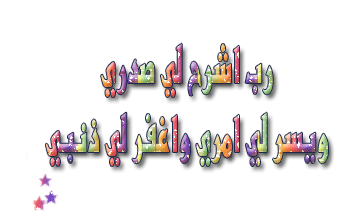









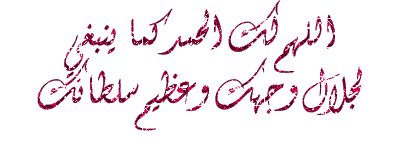







 §][§
§][§

 ¤¦ الانتقال من شريحة إلى أخرى ¦¤
¤¦ الانتقال من شريحة إلى أخرى ¦¤





































 ) نتبع الخطوات التالية :
) نتبع الخطوات التالية :
 ) ويمكننا أيضا فتحه للدخول عليه بوضع الفأرة على
) ويمكننا أيضا فتحه للدخول عليه بوضع الفأرة على 



